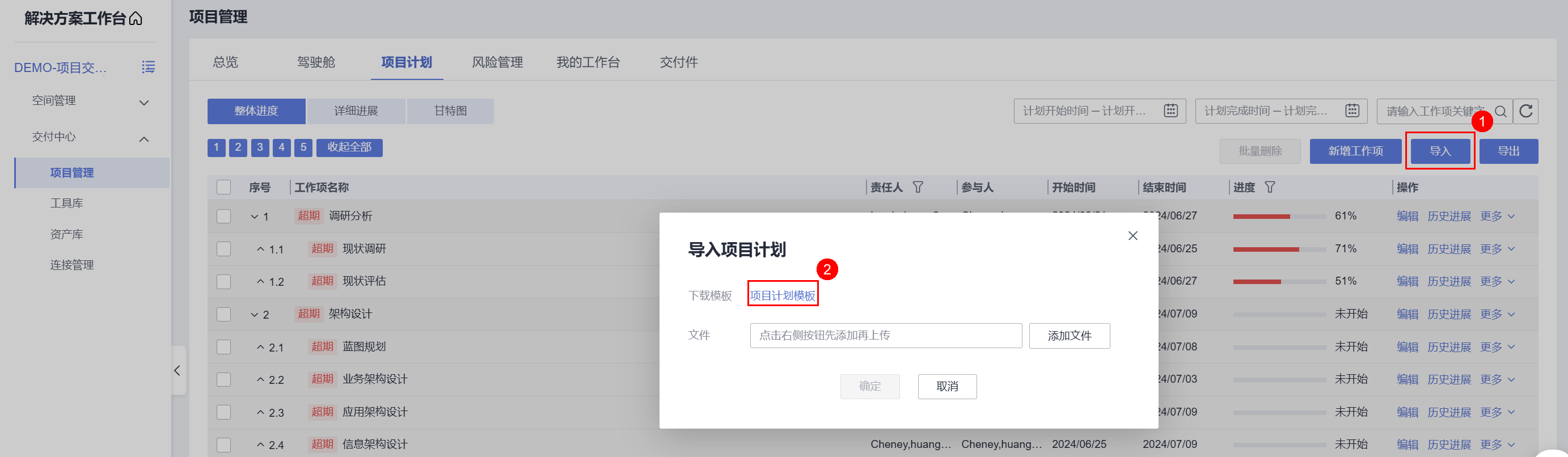项目计划
项目创建完成后,支持新增工作项关联到对应的负责人,负责人根据实际情况更新工作项进展。
新增工作项
管理员、项目经理、技术负责人角色可以新增工作项。
- 手动新增,在项目计划界面,点击【新增工作项】按钮(新增初始级工作项)、点击已有工作项的【添加子工作项】按钮(新增该工作项的下一级工作项)、点击已有工作项的【向下插入】或者【向上插入】按钮(新增该工作项的同级工作项)
图1 项目计划
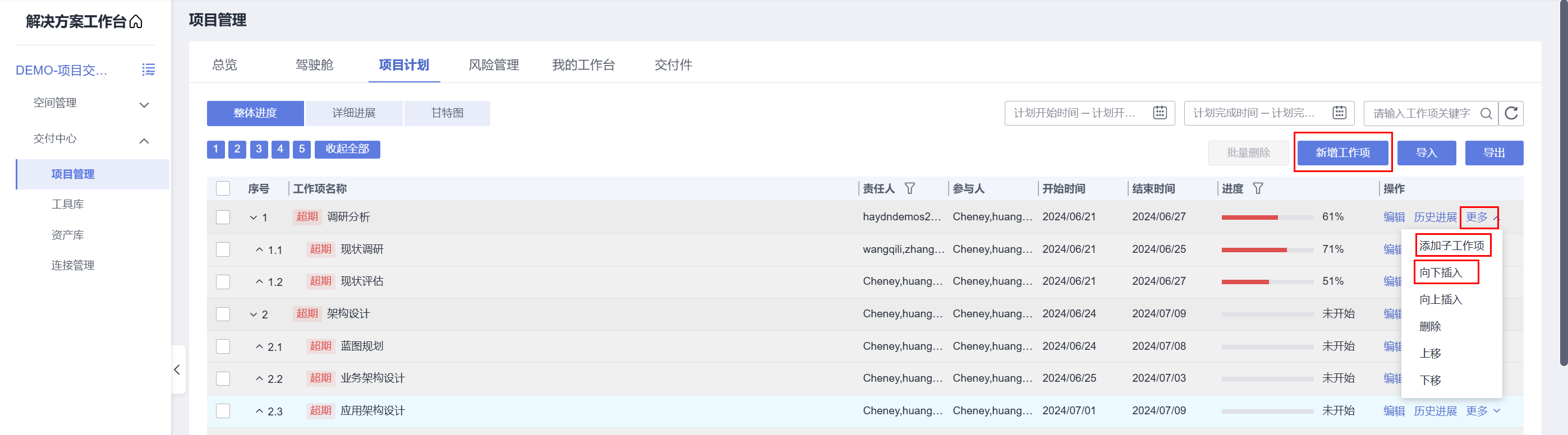
在弹窗中填写工作项信息,完成后点击【确定】

工作项共支持10级活动设置。
图2 新增工作项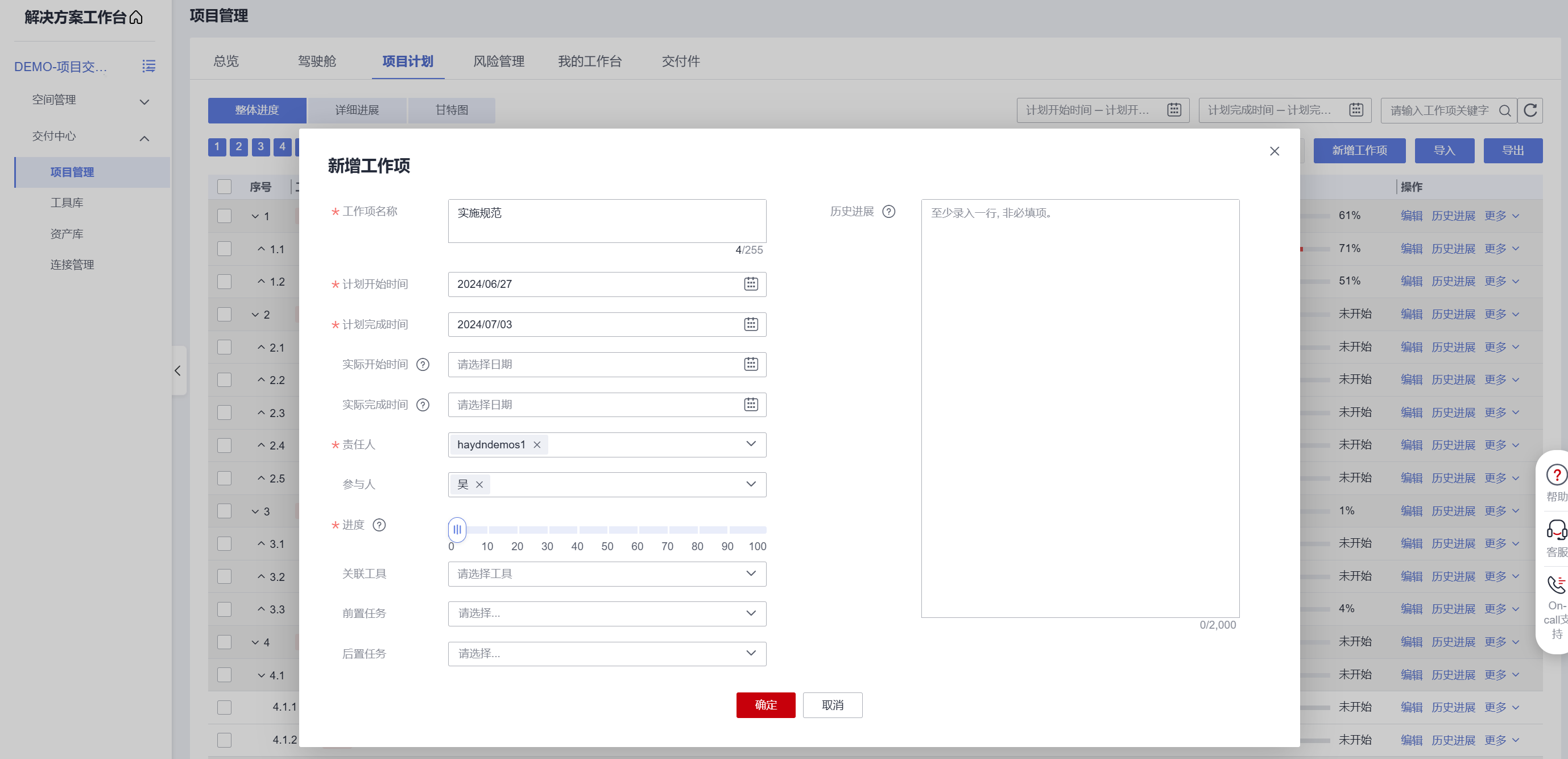
- 导入,支持批量导入项目计划的工作项,点击【导入】->【项目计划模板】
在模板中填写工作项信息
图4 项目计划模板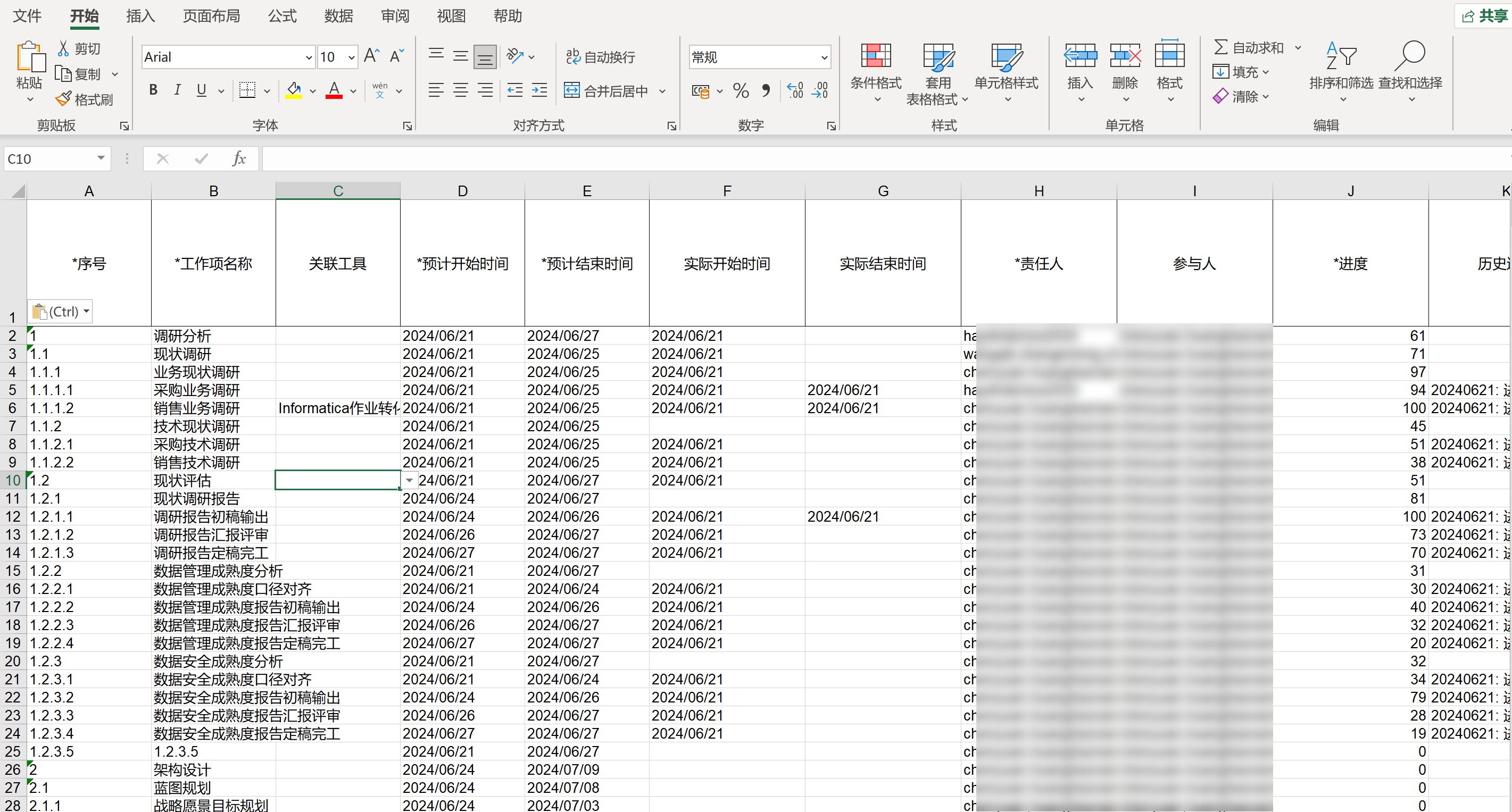
完成后,点击图3界面的【添加文件】按钮,将项目计划模板文件导入即可批量添加工作项。

填写项目计划表格注意事项:
1.序号表示工作项深度和位置,格式参考:1, 1.2, 1.2.1。
2.当前计划的工作项起止时间段参考:2024/06/21 - 2024/07/21
时间格式参考:yyyy/MM/dd,例如2022/03/01。
3.责任人、参与人请输入用户的IAM用户名,如果有多个责任人、参与人,请用','分割。
4.如果要添加子工作项,请先添加工作项,因为子工作项必须挂在工作项下面。
5.当前进度请填写0-100的整数。
- 使用计划模板,仅在还未新增任何工作项的时候支持使用计划模板。
在项目计划界面,点击【使用计划模板】
图5 使用计划模板
选择需要的计划模板,点击【下一步】
图6 使用计划模板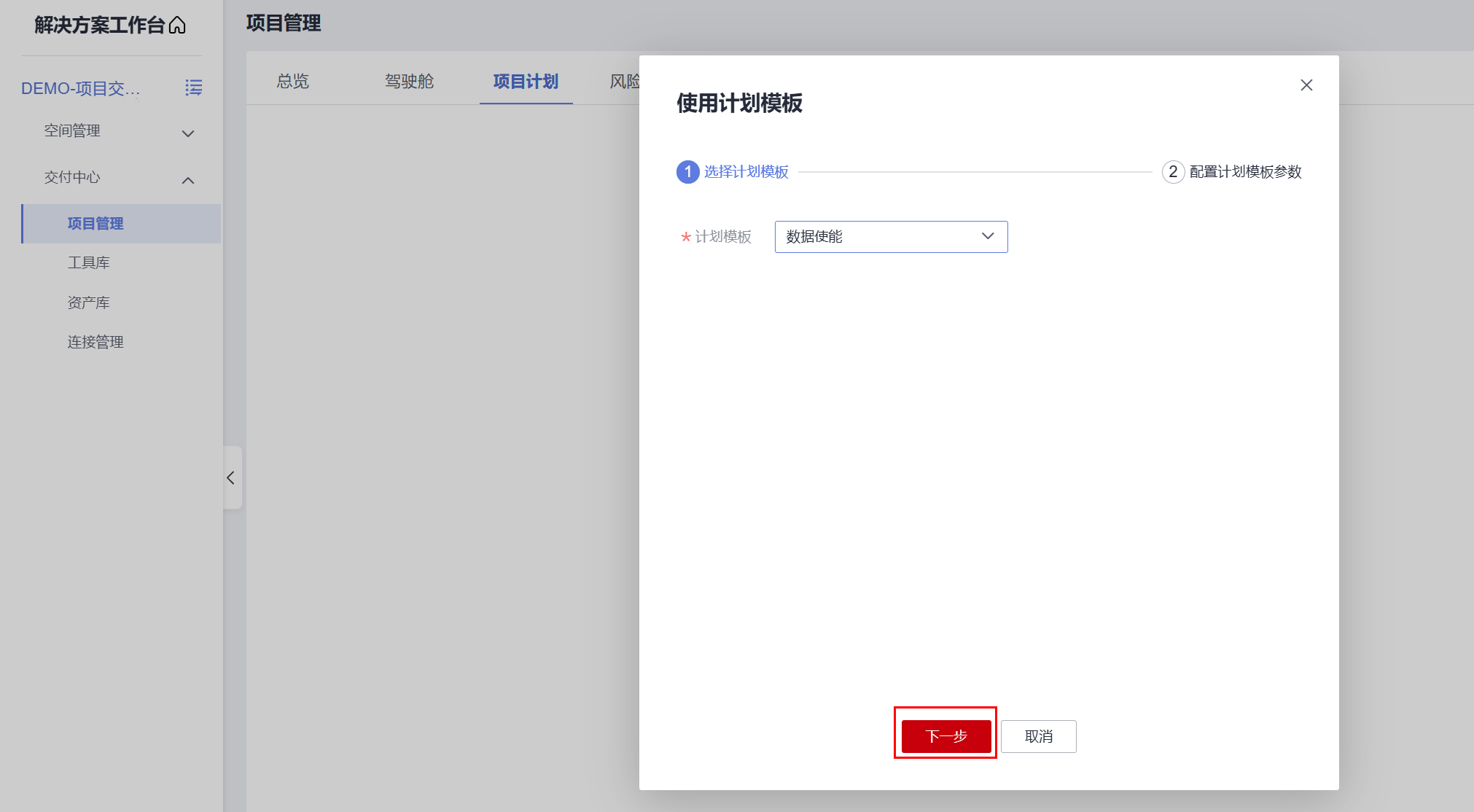
设置计划模板参数,各项参数的含义可以把鼠标放在”?”图标上进行查看,完成参数设置后,点击【生成计划项】进行计划项加载
图7 使用计划模板
完成后的效果如下
图8 使用计划模板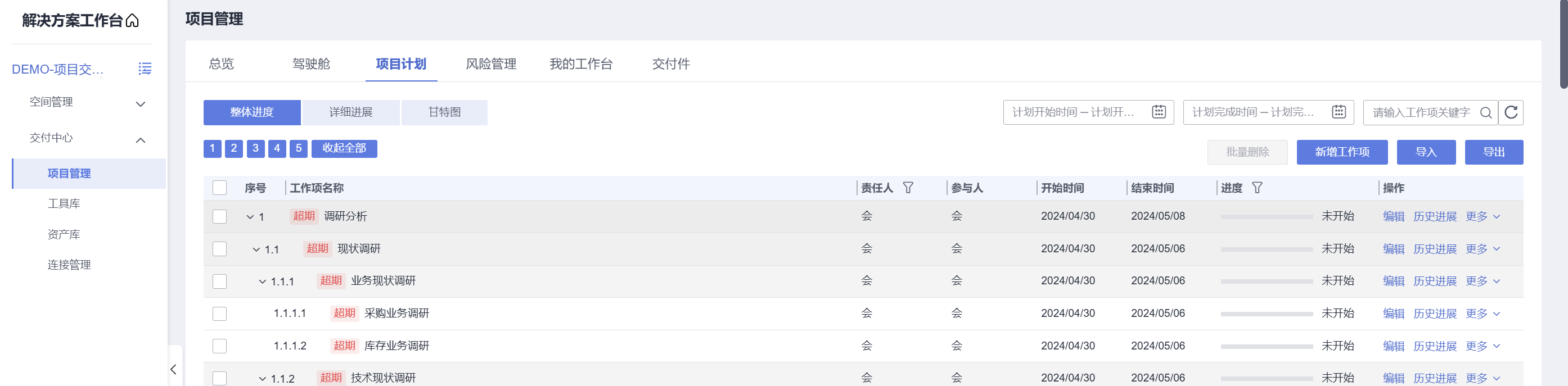
编辑工作项
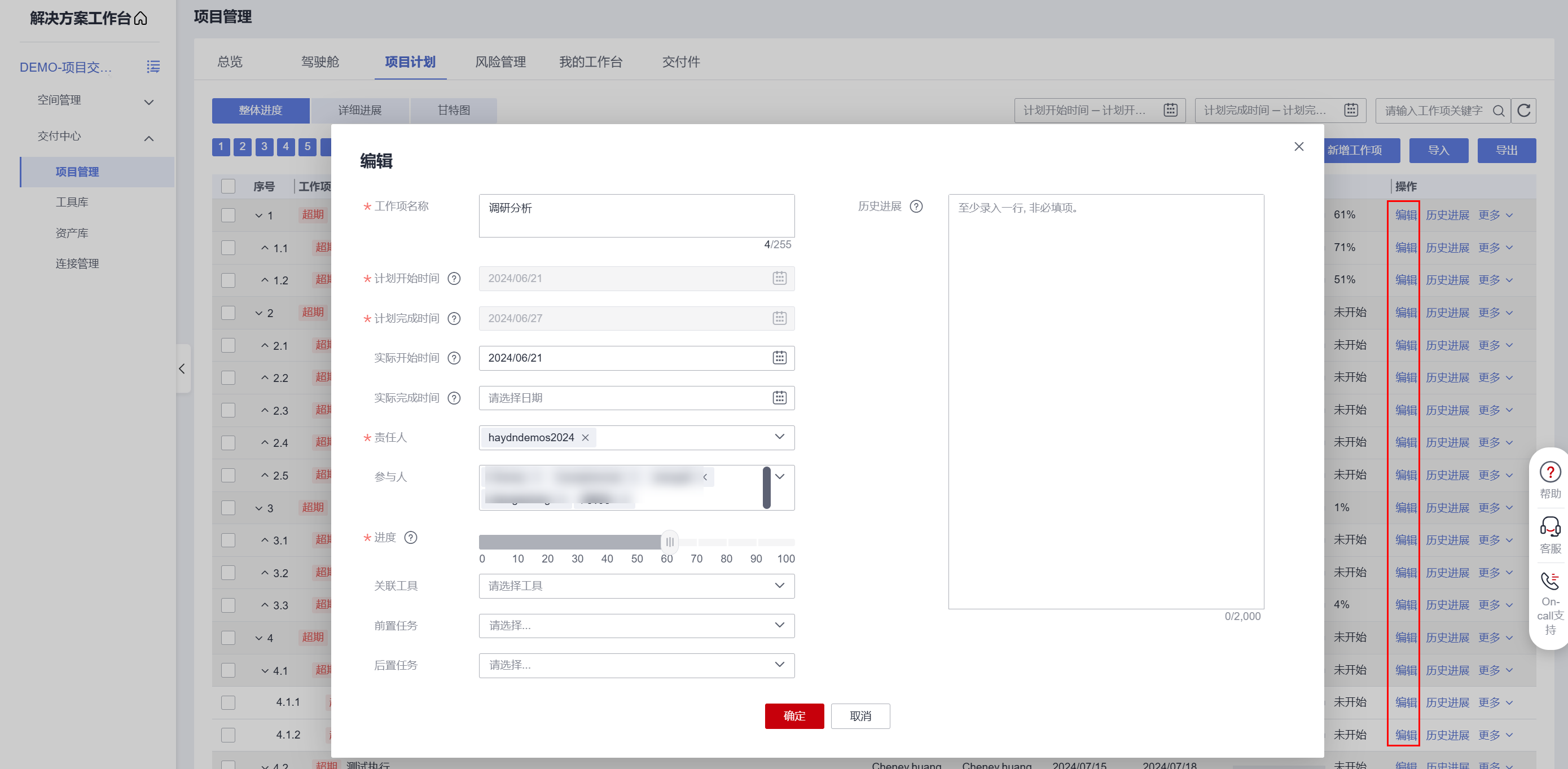
查看历史进展

过滤筛选计划项

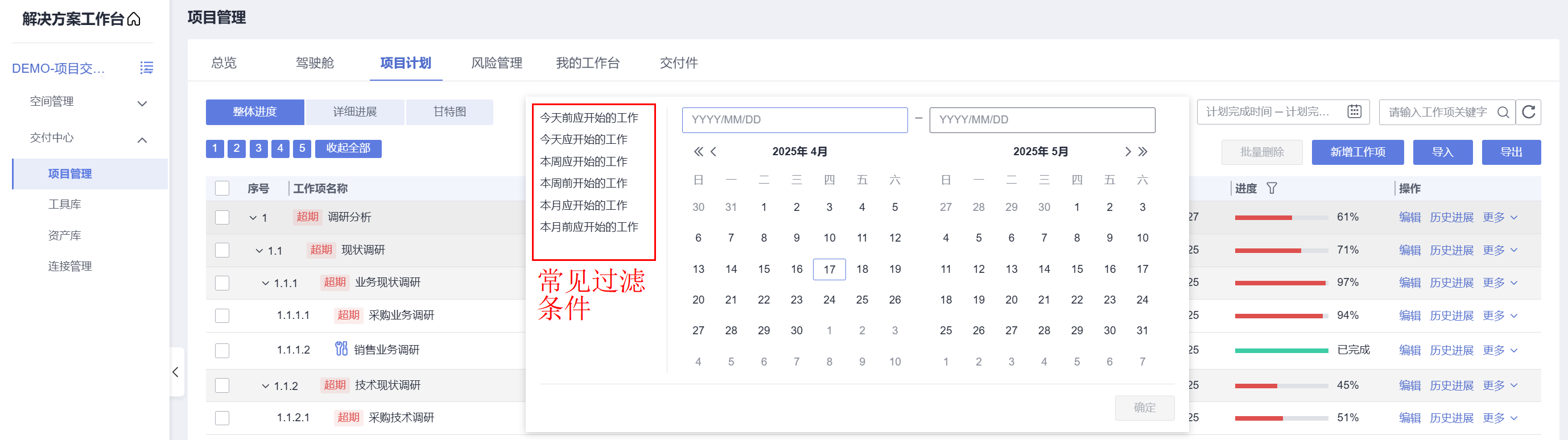
导出
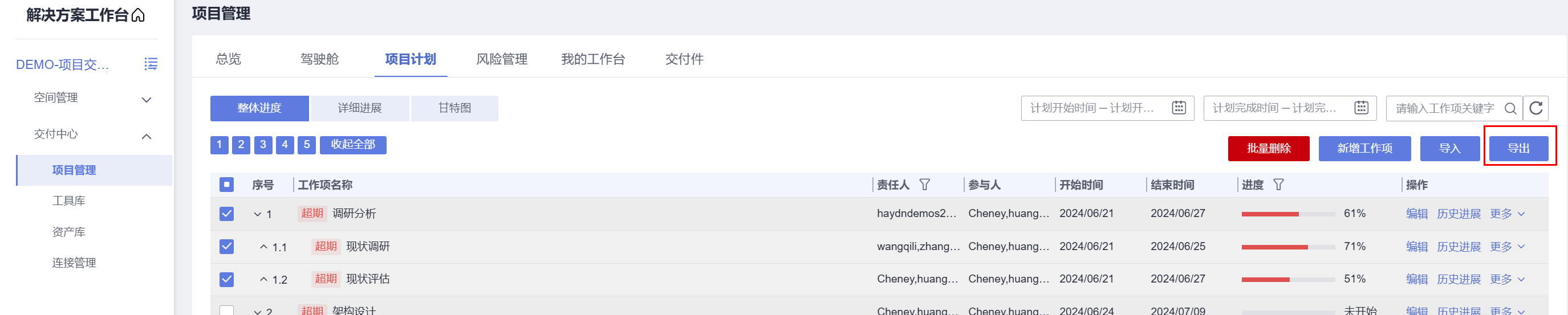
工作项进度展示